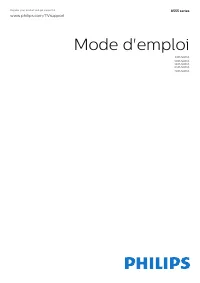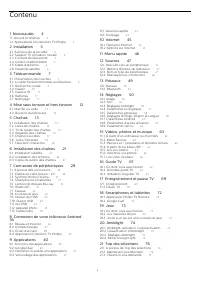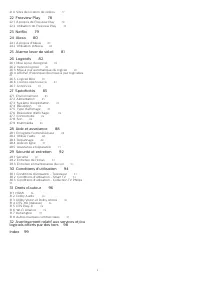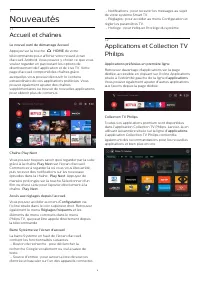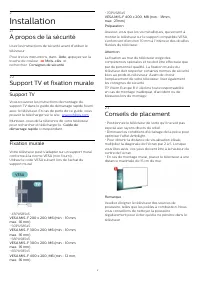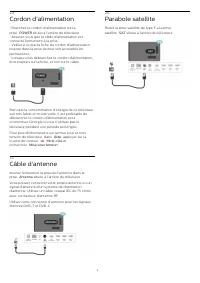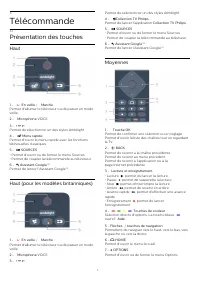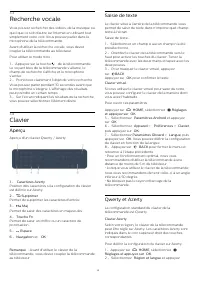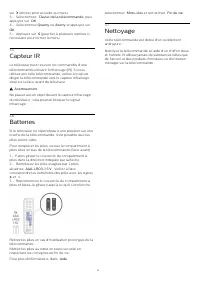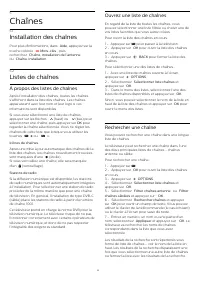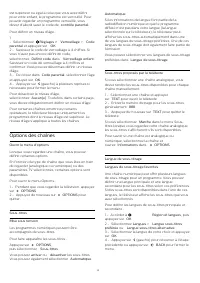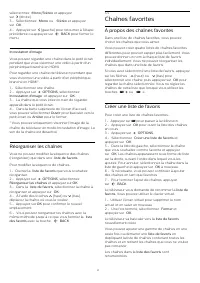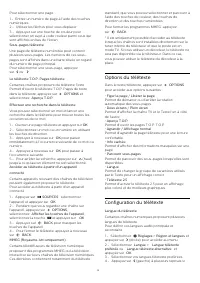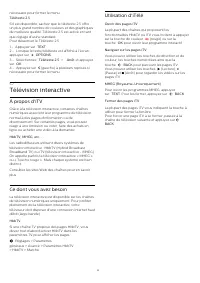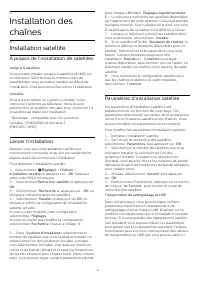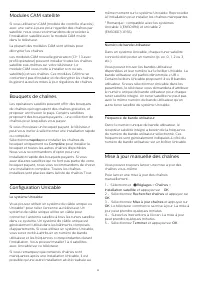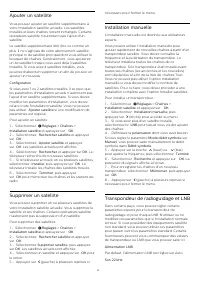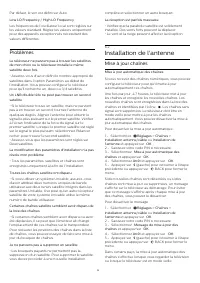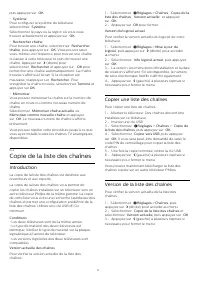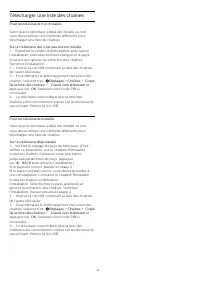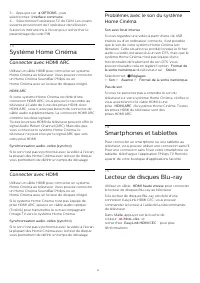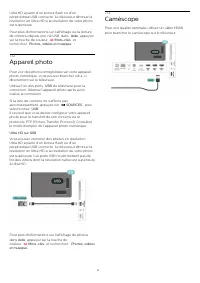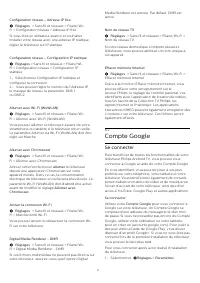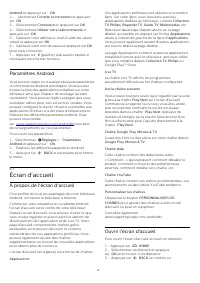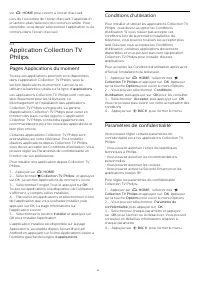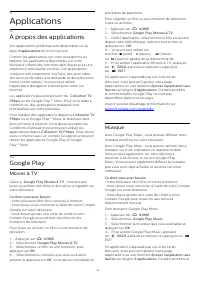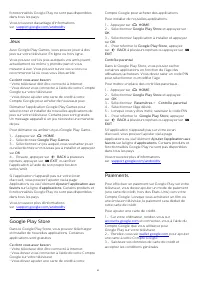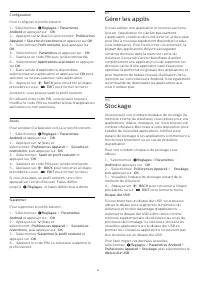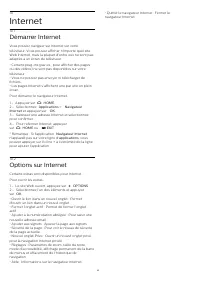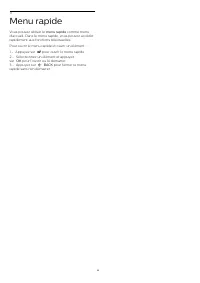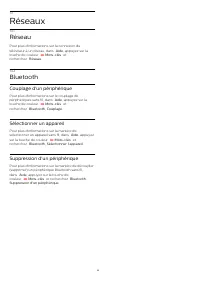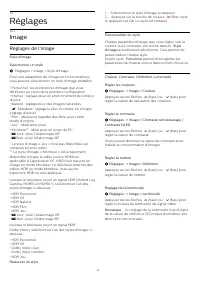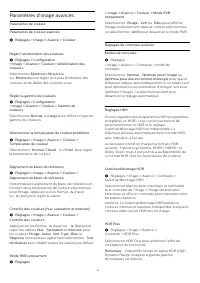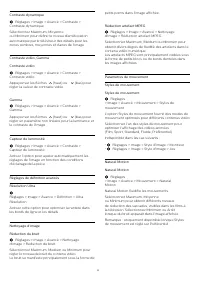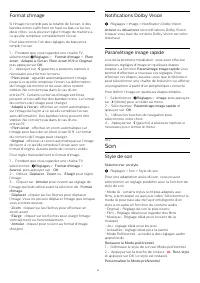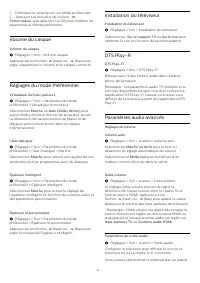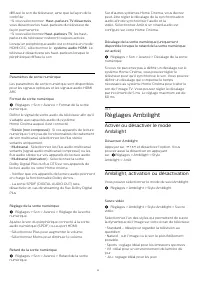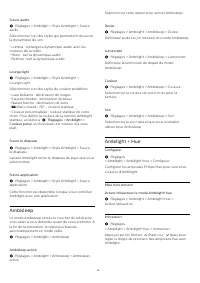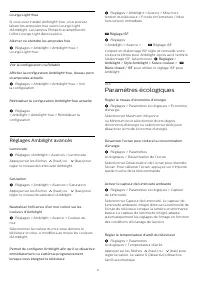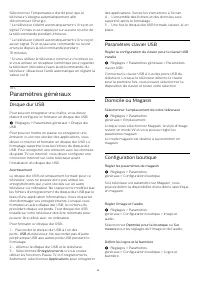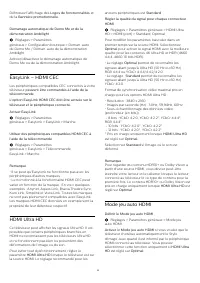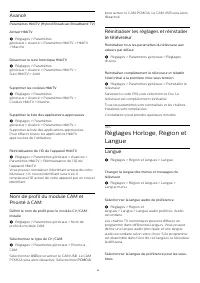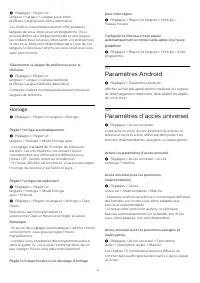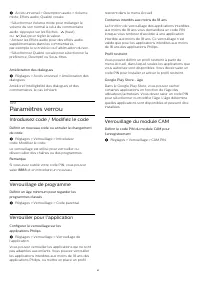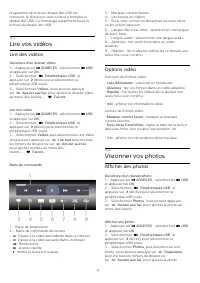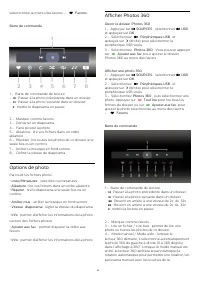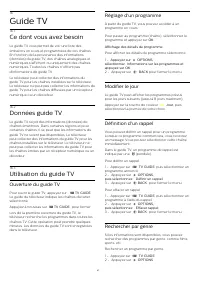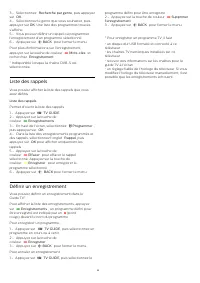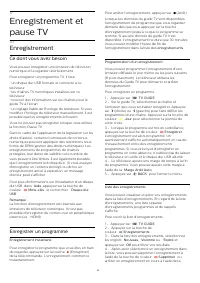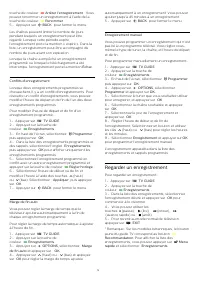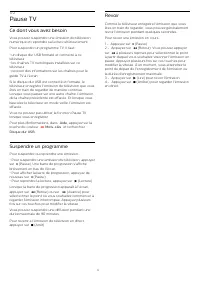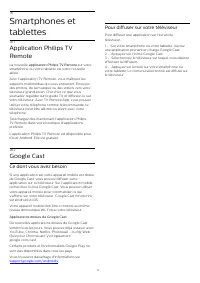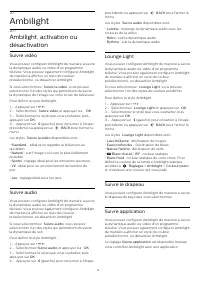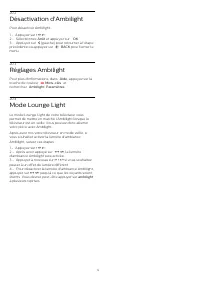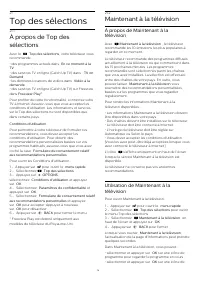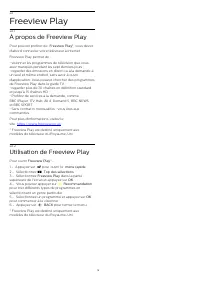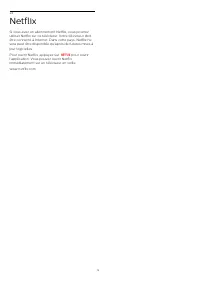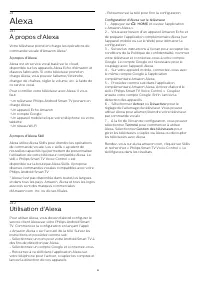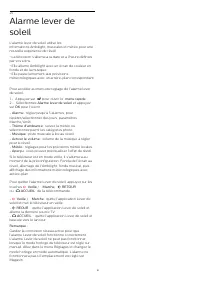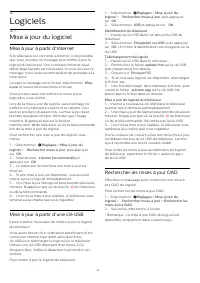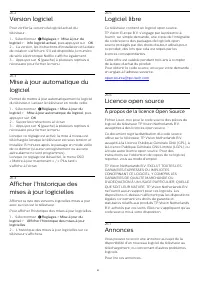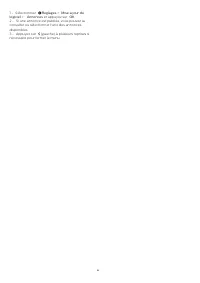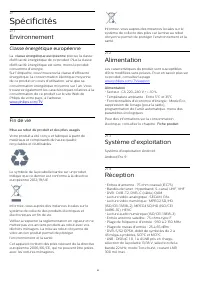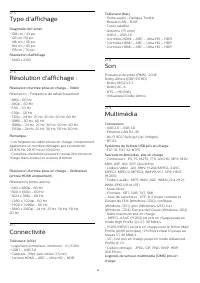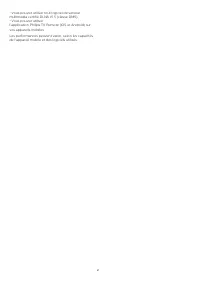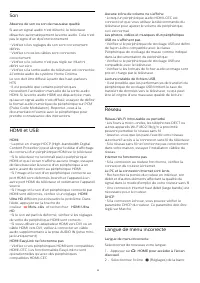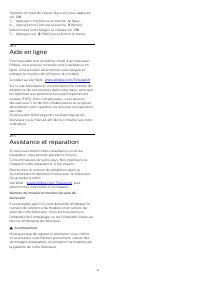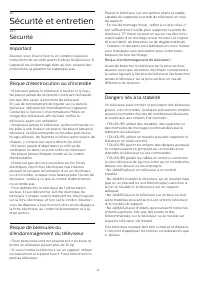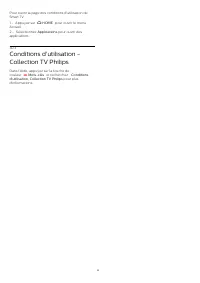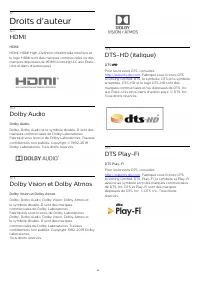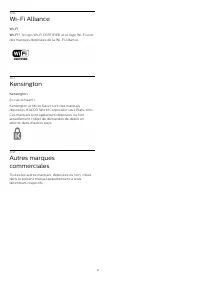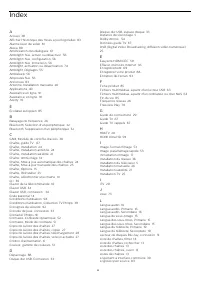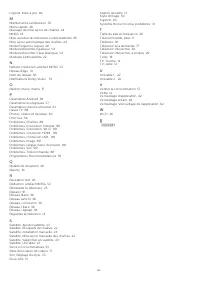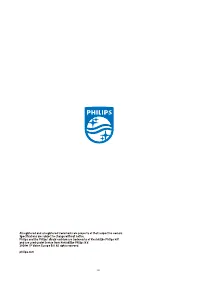Page 2 - Contenu
Contenu 1 Nouveautés 4 1.1 Accueil et chaînes 4 1.2 Applications et Collection TV Philips 4 2 Installation 5 2.1 À propos de la sécurité 5 2.2 Support TV et fixation murale 5 2.3 Conseils de placement 5 2.4 Cordon d'alimentation 5 2.5 Câble d'antenne 6 2.6 Parabole satellite 6 3 Télécommande 7 3.1 P...
Page 4 - Nouveautés; Accueil et chaînes
1 Nouveautés 1.1 Accueil et chaînes Le nouvel outil de démarrage Accueil Appuyez sur la touche HOME de votre télécommande pour afficher votre nouvel écrand'accueil Android. Vous pouvez y choisir ce que vousvoulez regarder en parcourant les options dedivertissement de l'application et de Live TV. V...
Page 5 - Installation; À propos de la sécurité; Support TV et fixation murale; Conseils de placement
2 Installation 2.1 À propos de la sécurité Lisez les instructions de sécurité avant d'utiliser letéléviseur. Pour lire les instructions, dans Aide , appuyez sur la touche de couleur Mots-clés et recherchez Consignes de sécurité . 2.2 Support TV et fixation murale Support TV Vous trouverez les inst...
Page 6 - Cordon d'alimentation; Parabole satellite
2.4 Cordon d'alimentation • Branchez le cordon d'alimentation sur laprise POWER située à l'arrière du téléviseur. • Assurez-vous que le câble d'alimentation estconnecté fermement à la prise.• Veillez à ce que la fiche du cordon d'alimentationinsérée dans la prise secteur soit accessible enpermanence...
Page 7 - Télécommande; Présentation des touches
3 Télécommande 3.1 Présentation des touches Haut 1 - En veille / Marche Permet d'allumer le téléviseur ou de passer en modeveille. 2 - Microphone VOICE 3 - Permet de sélectionner un des styles Ambilight. 4 - Menu rapide Permet d'ouvrir le menu rapide avec les fonctionstélévisuelles classiques....
Page 13 - Chaînes; Installation des chaînes
5 Chaînes 5.1 Installation des chaînes Pour plus d'informations, dans Aide , appuyez sur la touche colorée Mots-clés , puis recherchez Chaîne, installation de l'antenne ou Chaîne, installation . 5.2 Listes de chaînes À propos des listes de chaînes Après l'installation des chaînes, toutes les chaîn...
Page 17 - Chaînes favorites
sélectionnez Mono/Stéréo et appuyez sur (droite). 3 - Sélectionnez Mono ou Stéréo et appuyez sur OK . 4 - Appuyez sur (gauche) pour retourner à l'étape précédente ou appuyez sur BACK pour fermer le menu. Incrustation d'image Vous pouvez regarder une chaîne dans le petit écranpendant que vous v...
Page 20 - Télévision interactive
nécessaire pour fermer le menu. Télétexte 2.5 S'il est disponible, sachez que le télétexte 2.5 offreun plus grand nombre de couleurs et des graphiquesde meilleure qualité. Télétexte 2.5 est activé en tantque réglage d'usine standard.Pour désactiver le Télétexte 2.5... 1 - Appuyez sur TEXT . 2 - Lors...
Page 21 - Installation satellite
6 Installation deschaînes 6.1 Installation satellite À propos de l'installation de satellites Jusqu'à 4 satellites Vous pouvez installer jusqu'à 4 satellites (4 LNB) surce téléviseur. Sélectionnez le nombre exact desatellites que vous souhaitez installer au début del'installation. Cela permettra d'a...
Page 24 - Installation de l'antenne
Par défaut, le son est défini sur Auto. Low LO Frequency / High LO Frequency Les fréquences de l'oscillateur local sont réglées surles valeurs standard. Réglez les valeurs uniquementpour des appareils exceptionnels nécessitant desvaleurs différentes. Problèmes Le téléviseur ne parvient pas à trouver...
Page 27 - Copie de la liste des chaînes
puis appuyez sur OK . • Système Pour configurer le système du téléviseur,sélectionnez Système . Sélectionnez le pays ou la région où vous voustrouvez actuellement et appuyez sur OK . • Rechercher chaîne Pour trouver une chaîne, sélectionnez Rechercher chaîne , puis appuyez sur OK . Vous pouvez saisi...
Page 29 - À propos des connexions
7 Connexion depériphériques 7.1 À propos des connexions Guide de connectivité Connectez toujours un périphérique au téléviseuravec la meilleure qualité de connexion disponible.Utilisez également des câbles de bonne qualité afinde garantir un bon transfert des images et du son. Lorsque vous connectez...
Page 31 - Système Home Cinéma; Smartphones et tablettes
3 - Appuyez sur OPTIONS , puis sélectionnez Interface commune . 4 - Sélectionnez l'opérateur TV du CAM. Les écrans suivants proviennent de l'opérateur de télévision.Suivez les instructions à l'écran pour rechercher leparamétrage de code PIN. 7.3 Système Home Cinéma Connecter avec HDMI ARC Utilisez...
Page 32 - Bluetooth; Casque
7.6 Bluetooth Couplage d'un périphérique Placez l'enceinte sans fil dans un rayon decinq mètres autour de votre téléviseur. Lisez le moded'emploi du périphérique pour obtenir desinformations spécifiques sur le couplage et la portéesans fil. Assurez-vous que le paramètre Bluetooth dutéléviseur est ac...
Page 33 - Console de jeux; Disque dur USB
7.8 Console de jeux HDMI Pour une qualité optimale, connectez la console dejeux au téléviseur à l'aide d'un câble HDMI hautevitesse. 7.9 Disque dur USB Ce dont vous avez besoin Si vous connectez un disque dur USB, vous pouvezmettre en pause ou enregistrer une émission detélévision (émissions DVB ou ...
Page 34 - Clavier USB; Clé USB
précédent disque est perdu. Tout disque dur USBinstallé sur votre téléviseur doit être reformaté pourpouvoir être utilisé avec un ordinateur. * Connectez un disque dur USB d'une taille inférieureà 2 To. Pour formater un disque dur USB… 1 - Raccordez le disque dur USB à l'un des ports USB du télévise...
Page 36 - Réseau et Internet
8 Connexion de votretéléviseur Android 8.1 Réseau et Internet Réseau domestique Votre téléviseur Philips Android TV doit être connectéà Internet pour vous permettre de profiter de toutesses fonctionnalités. Connectez le téléviseur à un réseau domestiquedisposant d'une connexion Internet haut débit. ...
Page 37 - Compte Google
Configuration réseau – Adresse IP fixe Réglages > Sans fil et réseaux > Filaire/Wi- Fi > Configuration réseau > Adresse IP fixe. Si vous êtes un utilisateur avancé et souhaitezinstaller votre réseau avec une adresse IP statique,réglez le téléviseur sur IP statique. Configuration réseau...
Page 40 - Applications; À propos des applications
9 Applications 9.1 À propos des applications Vos applications préférées sont disponibles sur laligne d' applications du menu Accueil. Comme les applications sur votre smartphone outablette, les applications disponibles sur votretéléviseur offrent des fonctions spécifiques pour uneexpérience télévisu...
Page 42 - Verrouillage des applications
9.3 Démarrer ou arrêter uneapplication Vous pouvez démarrer une application à partir del'écran d'accueil. Pour lancer une application… 1 - Appuyez sur HOME . 2 - Accédez à la ligne d' applications , sélectionnez l'application de votre choix et appuyez sur OK . 3 - Pour arrêter une application, app...
Page 45 - Internet; Démarrer Internet
10 Internet 10.1 Démarrer Internet Vous pouvez naviguer sur Internet sur votretéléviseur. Vous pouvez afficher n'importe quel siteWeb Internet, mais la plupart d'entre eux ne sont pasadaptés à un écran de téléviseur. • Certains plug-ins (par ex., pour afficher des pagesou des vidéos) ne sont pas dis...
Page 46 - Menu rapide
11 Menu rapide Vous pouvez utiliser le menu rapide comme menu d'accueil. Dans le menu rapide, vous pouvez accéderrapidement aux fonctions télévisuelles. Pour ouvrir le menu rapide et ouvrir un élément… 1 - Appuyez sur pour ouvrir le menu rapide. 2 - Sélectionnez un élément et appuyez sur OK pour l...
Page 47 - Sources; Basculer vers un périphérique
12 Sources 12.1 Basculer vers un périphérique Dans la liste de sources, vous pouvez basculer versl'un des périphériques connectés. Vous pouvezbasculer vers un tuner pour regarder la télévision,ouvrir le contenu d'une clé USB connectée ouvisualiser les enregistrements effectués sur un disquedur USB c...
Page 48 - Réanalyser les connexions
confirmer. 3 - Appuyez sur BACK pour masquer le clavier à l'écran. 4 - Si vous souhaitez réinitialiser le nom du périphérique et rétablir le nom du connecteur dedépart, sélectionnez Réinitialiser et appuyez sur OK . 5 - Sélectionnez Fermer et appuyez sur OK pour fermer ce menu. 12.4 Réanalyser les...
Page 49 - Réseaux; Réseau
13 Réseaux 13.1 Réseau Pour plus d'informations sur la connexion dutéléviseur à un réseau, dans Aide , appuyez sur la touche de couleur Mots-clés et recherchez Réseau . 13.2 Bluetooth Couplage d'un périphérique Pour plus d'informations sur le couplage depériphériques sans fil, dans Aide , appuyez ...
Page 50 - Réglages; Image
14 Réglages 14.1 Image Réglages de l'image Style d'image Sélectionner un style Réglages > Image > Style d'image. Pour une adaptation de l'image en toute simplicité,vous pouvez sélectionner un style d'image prédéfini. • Personnel : les préférences d'image que vousdéfinissez au cours de la pre...
Page 53 - Son
Format d'image Si l'image ne remplit pas la totalité de l'écran, si desbandes noires s'affichent en haut ou bas ou sur lesdeux côtés, vous pouvez régler l'image de manière àce qu'elle remplisse complètement l'écran. Pour sélectionner l'un des réglages de base pourremplir l'écran… 1 - Pendant que vou...
Page 55 - Réglages Ambilight
diffuser le son du téléviseur, ainsi que la façon de lecontrôler.• Si vous sélectionnez Haut-parleurs TV désactivés , vous désactivez les haut-parleurs du téléviseur defaçon permanente.• Si vous sélectionnez Haut-parleurs TV , les haut- parleurs du téléviseur resteront toujours activés. Lorsqu'un pé...
Page 57 - Paramètres écologiques
Lounge Light+hue Si vous avez installé Ambilight+hue, vous pouvezlaisser les ampoules hue suivre Lounge Lightd'Ambilight. Les lampes Philips hue amplifierontl'effet Lounge Light dans la pièce. Allumer ou éteindre les ampoules hue Réglages > Ambilight > Ambilight+hue > Lounge Light+hue. Vo...
Page 58 - Paramètres généraux
Sélectionnez Temporisateur d'arrêt pour que letéléviseur s'éteigne automatiquement afind'économiser l'énergie.* Le téléviseur s'éteint automatiquement s’il reçoit unsignal TV mais vous n'appuyez sur aucune touche dela télécommande pendant 4 heures. * Le téléviseur s'éteint automatiquement s'il ne re...
Page 62 - Paramètres verrou
Accès universel > Description audio > Volume mixte, Effets audio, Qualité vocale. • Sélectionnez Volume mixte pour mélanger levolume du son normal à celui du commentaireaudio. Appuyez sur les flèches (haut) ou (bas) pour régler la valeur. • Activez les Effets audio pour des effets audios...
Page 64 - Lire vos vidéos; Visionner vos photos
programme alors qu'un disque dur USB estconnecté, le téléviseur vous invitera à formater ledisque dur USB. Ce formatage supprimera tous lesfichiers du disque dur USB. 15.5 Lire vos vidéos Lire des vidéos Ouverture d'un dossier vidéo 1 - Appuyez sur SOURCES , sélectionnez USB et appuyez sur OK . ...
Page 66 - Lire votre musique
télécommande. 5 - Affichage Little Planet : Little Planet est un affichage alternatif et amusant de photo à 360°.Lorsque l'affichage Little Planet démarre, la photo à360° sera affichée en une vue arrondie comme uneplanète. 6 - Aléatoire : permet de lire vos fichiers dans un ordre aléatoire. 7 - Répé...
Page 67 - Guide TV
16 Guide TV 16.1 Ce dont vous avez besoin Le guide TV vous permet de voir une liste desémissions en cours et programmées de vos chaînes.En fonction de la provenance des informations(données) du guide TV, des chaînes analogiques etnumériques s'affichent ou uniquement des chaînesnumériques. Toutes les...
Page 69 - Enregistrement
17 Enregistrement etpause TV 17.1 Enregistrement Ce dont vous avez besoin Vous pouvez enregistrer une émission de télévisionnumérique et la regarder ultérieurement. Pour enregistrer un programme TV, il faut : • un disque dur USB formaté et connecté à cetéléviseur• les chaînes TV numériques installée...
Page 71 - Pause TV
17.2 Pause TV Ce dont vous avez besoin Vous pouvez suspendre une émission de télévisionnumérique et reprendre sa lecture ultérieurement. Pour suspendre un programme TV, il faut : • un disque dur USB formaté et connecté à cetéléviseur• les chaînes TV numériques installées sur cetéléviseur• recevoir d...
Page 72 - Google Cast
18 Smartphones ettablettes 18.1 Application Philips TVRemote La nouvelle application Philips TV Remote sur votre smartphone ou votre tablette est votre nouvellealliée. Avec l'application TV Remote, vous maîtrisez lessupports multimédias qui vous entourent. Envoyezdes photos, de la musique ou des vid...
Page 73 - Jeux
19 Jeux 19.1 Ce dont vous avez besoin Sur ce téléviseur, vous pouvez jouer... • à partir de la Collection TV Philips dans le menuAccueil• à partir du Google Play Store dans le menuAccueil ;• à partir d'une console de jeux connectée. Les jeux de la Collection TV Philips ou du Google PlayStore doivent...
Page 74 - Ambilight
20 Ambilight 20.1 Ambilight, activation oudésactivation Suivre vidéo Vous pouvez configurer Ambilight de manière à suivrela dynamique audio ou vidéo d'un programmetélévisé. Vous pouvez également configurer Ambilightde manière à afficher un style de couleurprésélectionné, ou désactiver Ambilight. Si ...
Page 76 - Top des sélections; Maintenant à la télévision
21 Top des sélections 21.1 À propos de Top dessélections Avec le Top des sélections , votre téléviseur vous recommande… • des programmes actuels dans En ce moment à la TV • des services TV en ligne (Catch Up TV) dans TV on Demand • les dernières locations de vidéos dans Vidéo à la demande • des se...
Page 77 - Télévision à la demande; Sites de location de vidéos
programme planifiée pour regarder la chaîne. Vous pouvez utiliser les touches de couleur de latélécommande pour démarrer, arrêter ou effacer unenregistrement programmé. Vous pouvez égalementdéfinir ou supprimer un rappel qui vous avertitlorsqu'un programme commence. Pour quitter Maintenant à la télé...
Page 78 - Freeview Play; À propos de Freeview Play
22 Freeview Play 22.1 À propos de Freeview Play Pour pouvoir profiter de Freeview Play* , vous devez d'abord connecter votre téléviseur à Internet. Freeview Play permet de : • visionner les programmes de télévision que vousavez manqués pendant les sept derniers jours ;• regarder des émissions en dir...
Page 79 - Netflix
23 Netflix Si vous avez un abonnement Netflix, vous pourrezutiliser Netflix sur ce téléviseur. Votre téléviseur doitêtre connecté à Internet. Dans votre pays, Netflix nesera peut être disponible qu'après de futures mises àjour logicielles. Pour ouvrir Netflix, appuyez sur pour ouvrir l'application...
Page 80 - Alexa
24 Alexa 24.1 À propos d'Alexa Votre téléviseur prend en charge les opérations decommande vocale d'Amazon Alexa*. À propos d'Alexa Alexa est un service vocal basé sur le cloud,disponible sur les appareils Alexa Echo d'Amazon etd'autres fabricants. Si votre téléviseur prend encharge Alexa, vous pouve...
Page 82 - Logiciels; Mise à jour du logiciel
26 Logiciels 26.1 Mise à jour du logiciel Mise à jour à partir d'Internet Si le téléviseur est connecté à Internet, il est possibleque vous receviez un message pour mettre à jour lelogiciel du téléviseur. Une connexion Internet hautdébit (large bande) est nécessaire. Si vous recevez cemessage, nous ...
Page 83 - Annonces
26.2 Version logiciel Pour vérifier la version du logiciel actuel dutéléviseur… 1 - Sélectionnez Réglages > Mise à jour du logiciel > Info logiciel actuel , puis appuyez sur OK . 2 - La version, les instructions d'installation et la date de création s'affichent. S'il est disponible, le numér...
Page 85 - Spécificités; Environnement; Système d'exploitation; Réception
27 Spécificités 27.1 Environnement Classe énergétique européenne La classe énergétique européenne précise la classe d'efficacité énergétique de ce produit. Plus la classed'efficacité énergétique est verte, moins le produitconsomme d'énergie.Sur l'étiquette, vous trouverez la classe d'efficacitéénerg...
Page 86 - Connectivité
27.5 Type d'affichage Diagonale de l'écran • 108 cm / 43 po• 126 cm/50 po• 146 cm / 58 po• 164 cm / 65 po• 178 cm / 70 po Résolution d'affichage • 3840 x 2160 27.6 Résolution d'affichage : Résolution d'entrée prise en charge - Vidéo Résolution - Fréquence de rafraîchissement • 480i - 60 Hz• 480p - 6...
Page 88 - Aide et assistance; Enregistrer votre téléviseur; Dépannage
28 Aide et assistance 28.1 Enregistrer votre téléviseur Inscrivez votre téléviseur en ligne pour bénéficier denombreux avantages : assistance complète (ycompris des téléchargements), accès privilégié auxinformations sur les nouveaux produits, remises etoffres exclusives, possibilité de gagner des pr...
Page 91 - Aide en ligne
Système en haut de l'écran d'accueil, puis appuyezsur OK . 3 - Appuyez cinq fois sur la touche (bas). 4 - Appuyez trois fois sur la touche (droite), sélectionnez votre langue et cliquez sur OK . 5 - Appuyez sur BACK pour fermer le menu. 28.4 Aide en ligne Pour résoudre tout problème relatif à ...
Page 92 - Sécurité et entretien; Sécurité
29 Sécurité et entretien 29.1 Sécurité Important Assurez-vous d'avoir bien lu et compris toutes lesinstructions de sécurité avant d'utiliser le téléviseur. Sil'appareil est endommagé suite au non-respect desinstructions, la garantie ne s'applique pas. Risque d'électrocution ou d'incendie • N'exposez...
Page 96 - Dolby Vision et Dolby Atmos
31 Droits d'auteur 31.1 HDMI HDMI HDMI, HDMI High-Definition Multimedia Interface etle logo HDMI sont des marques commerciales ou desmarques déposées de HDMI Licensing LLC aux États-Unis et dans d'autres pays. 31.2 Dolby Audio Dolby Audio Dolby, Dolby Audio et le symbole double-D sont desmarques com...
Page 99 - Index
Index A Accueil 38 Afficher l'historique des mises à jour logicielles 83 Alarme lever de soleil 81 Alexa 80 Amélioration des dialogues 61 Ambilight+hue, activer ou désactiver 56 Ambilight+hue, configuration 56 Ambilight+hue, immersion 56 Ambilight, activation ou désactivation 74 Ambilight, Réglages ...